Как настроить Power Pivot в Excel
Power Pivot — надстройка Excel, предназначенная для обработки и анализа больших объемов данных. Она позволяет собирать данные из нескольких источников, строить связи между ними, подготавливать данные для создания отчетов в виде Сводных таблиц.
Начиная с Excel 2013 надстройка Power Pivot встроена в Excel и дополнительно её скачивать и устанавливать не требуется.
Как добавить надстройку Power Pivot в Excel
По умолчанию надстройка Power Pivot для Excel может быть не активирована и недоступна в Excel. Чтобы начать использовать Power Pivot в Excel 2013, 2016, 2019, 2021 или Office 365 выполните следующие шаги.
- В меню Файл (File) выберите команду Параметры (Options).
- В категории Надстройки (Add-Ins) в нижней части окна, в раскрывающемся списке Управление (Manage) выберите Надстройки COM (COM Add-Ins) и нажмите кнопку Перейти (Go).
- Установите флажок Microsoft Power Pivot for Excel и нажмите ОК.
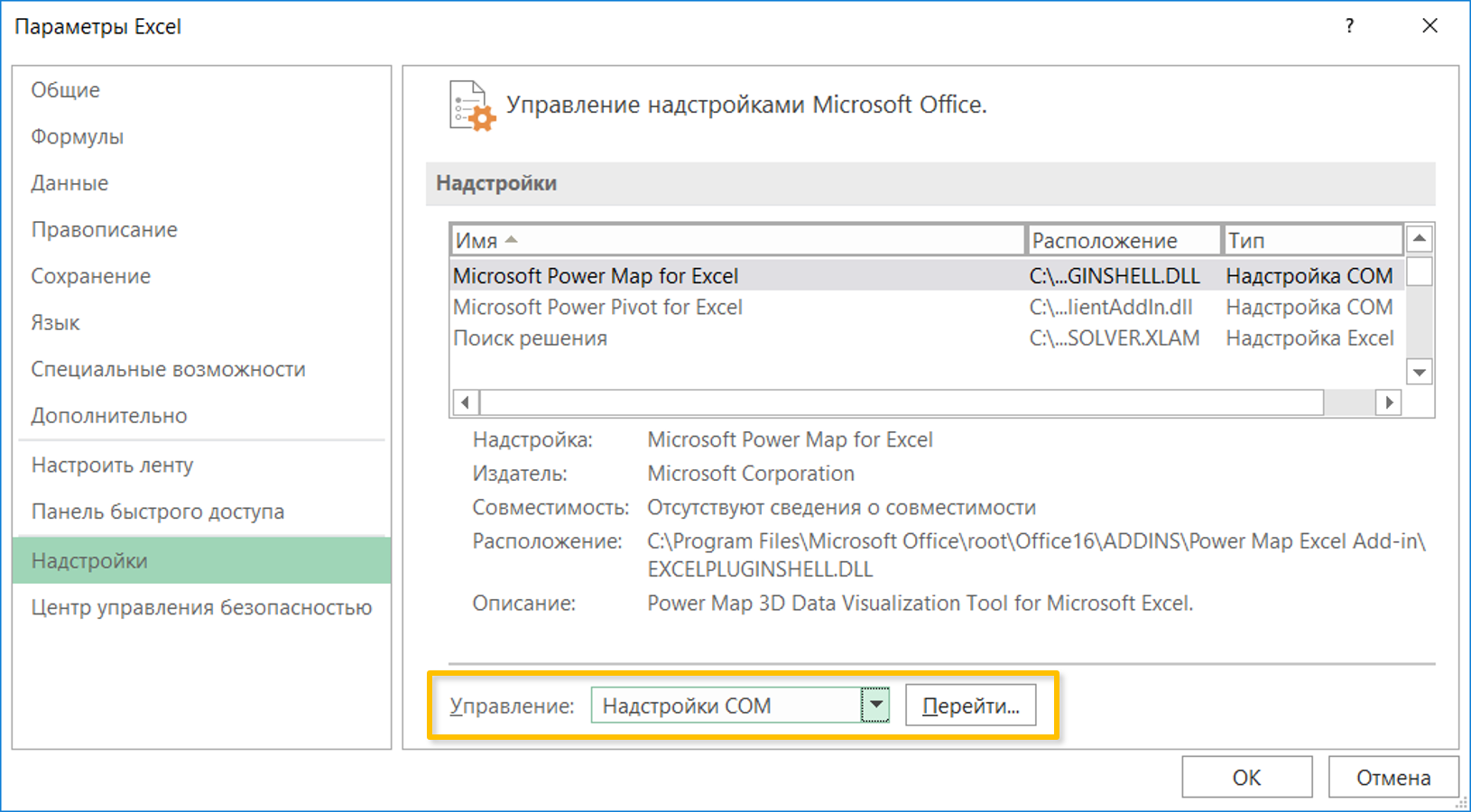
Как отобразить вкладку Power Pivot
Если надстройка Power Pivot уже добавлена в Excel, но вкладка Power Pivot отсутствует выполните следующие шаги.
- В меню Файл (File) выберите команду Параметры (Options).
- В открывшемся диалоговом окне выберите категорию Настройка Ленты (Customize Ribbon).
- Установите флажок напротив вкладки Power Pivot.
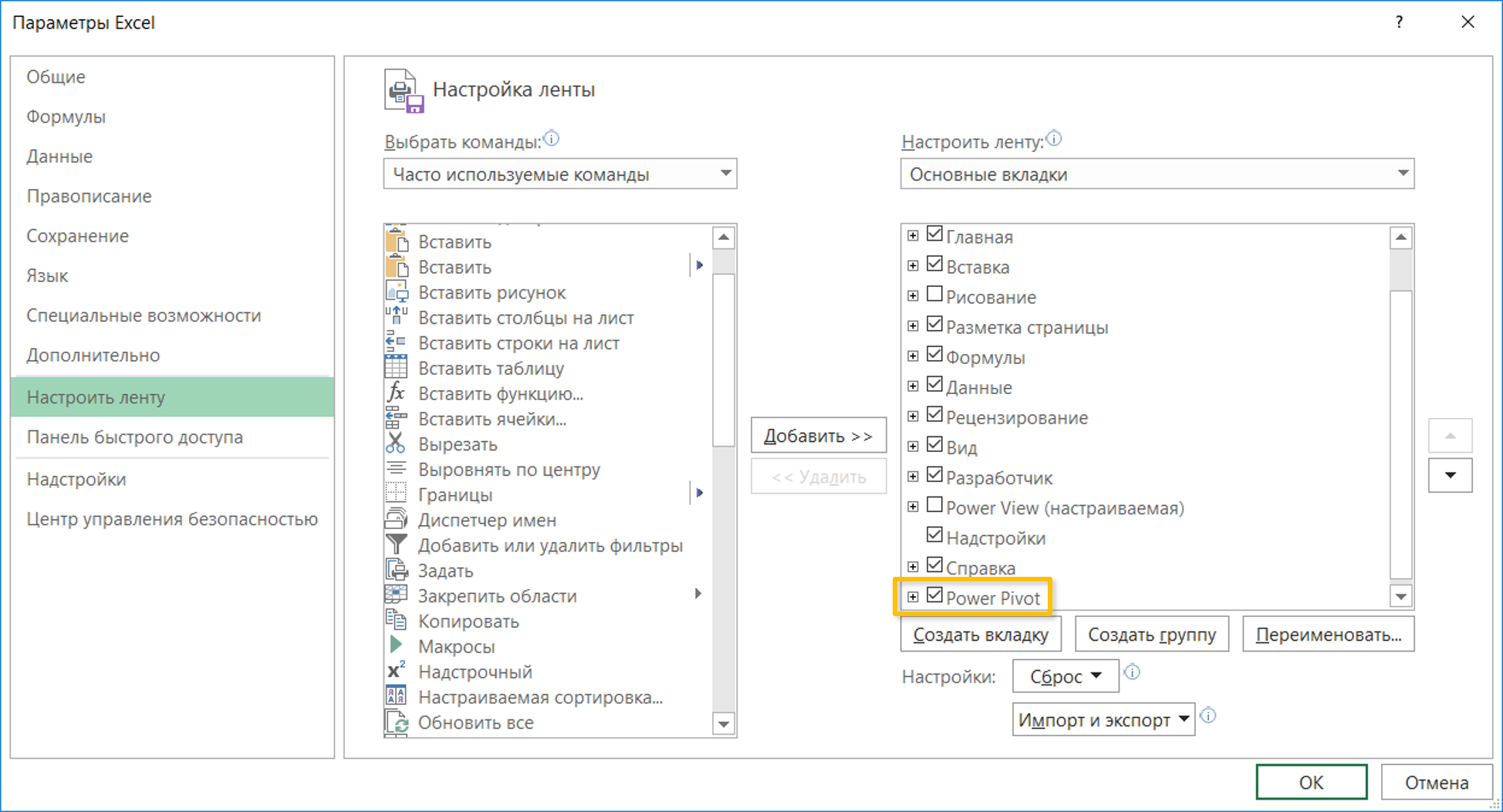
Надстройка Power Pivot для Excel 2010
Надстройка Power Pivot для Excel 2010 не поставляется с Office 2010, но ее можно бесплатно скачать и установить с сайта Microsoft. Данная надстройка может быть установлена только для версии Excel 2010.
Подготовка компьютера к тренингу
При подготовке оборудования к тренингу «Анализ данных средствами Power Pivot и Power Query» проверьте и настройте следующие параметры.
- Microsoft Excel версии 2016 и выше.
- Надстройка Power Pivot должна быть установлена и активирована.
- Вкладка Power Pivot должна быть отображена.
Тренинги по Microsoft Power Pivot и Power BI
В нашем учебном центре вы можете пройти обучение на следующих курсах:

